Változás a mac-címet a hálózati kártya
A következő okok miatt (a legmagasabbtól a legalacsonyabb) említhető:
A tisztesség, tudomásul vesszük, hogy az utóbbi intézkedés nem népszerű -, mert a vezeték nélküli hozzáférési pont csak meg kell kapaszkodni a különböző eszközök, így gyakorlatilag a védelem nem állítható. De ez, mint mondják, az egy másik történet.)))
Egy ilyen eset egzotikus elég, de nagyon is valós. Másrészt, a törvény szerint a valószínűség, hogy nulla.
4. El szeretné rejteni a tényleges súlya a készülék.
Ez akkor is előfordulhat. Az okok ismertek egyetlen kívánságom, hogy végezzen, és ezen okok miatt lehet egy hatalmas összeg. Ebben az esetben, azt akarom, hogy ösztönözze az összes tiszteletére a Btk.)))
Van egy másik ok, amiért a tudás, a probléma az lehet, releváns témákat. Ez egyszerű is - veboveda olvasók, IMHO, tudnia kell ezt))) Ha nem vagyunk a tervezett célra, így a teljes fejlesztési))).
Ettől a ponttól kezdve, ez érdekes, én kezdi felfedni a témát részletesebben, és azt fogja mondani, hogy a következő konkrét információkat csak akkor érvényes, hálózati kártyák és kapcsolatban a Windows operációs rendszer. Szintén fontos megjegyezni, hogy az összes technikát a jelentésben leírt, egyaránt a munka, így nem futnak a különböző eszközök között, így ha ez nem működik - próbáld alternatíva.
Most például szinte minden laptop két hálózati kártyával rendelkezik - egy vezeték nélküli és egy vezetékes. Részletek a pipacsok egyszerre lehetnek gépelési kombinációja Win-R gombokat, hogy ki a „Run”, amely következetesen próbál vezetni CMD - ipconfig / all

Most, látva mi tényleges fizikai hálózati kártya számát kezdenek kísérletezni. Ugyanez a kezdeti érték számunkra mutatója helyességét tetteinkért.
Ehhez nyissa meg a Start - Eszköztár - Hálózati kapcsolatok. Jobb klikk a jobb mi hálózati kapcsolat (vezetékes / vezeték nélküli), és bejutni a „Properties” rész
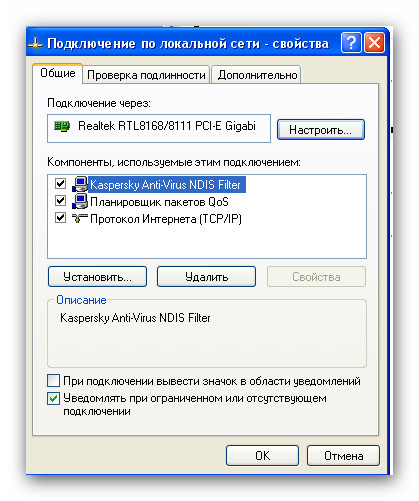
Most megy a „megszokott”, majd a „Speciális”. Válasszon - «Network Address». Mi a következő kép:
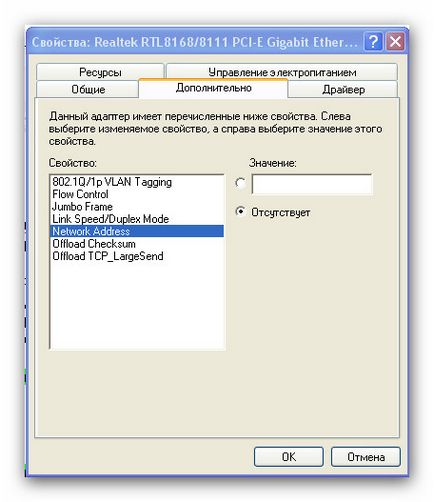
Akkor meg kell próbálni két lehetőség - a különböző számítógépeken működik másképp:
b) A „-” jel, amikor megadja a MAC nincs szükség.
Nyomja meg az „OK” és az ablak bezárásához. MAC kell változnia.
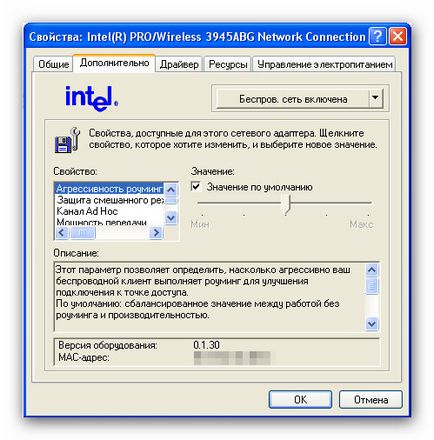
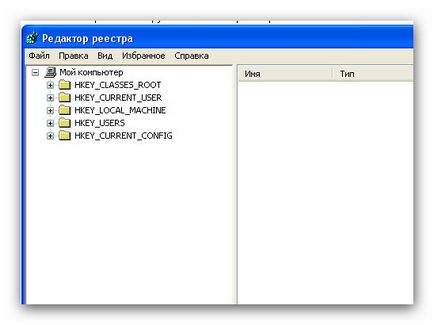
Ezután tegye a következőket: HKEY_LOCAL_MACHINE - SYSTEM - CurrentControlSet - vezérlés - Class (ez egy hiba ebben a sorban, azt mondta, az elején a felülvizsgálat)))
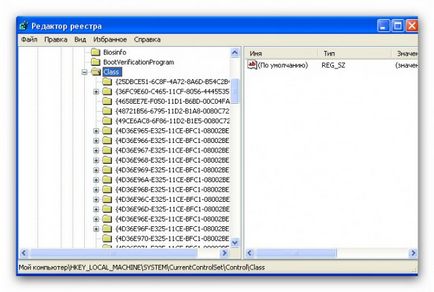
Találunk értéke 4D36E972-E325-11CE-BFC1-08002BE10318
Ezután végighaladni egy mappát a bal oldali oszlopban a forma - 0000, 0001, 0002, stb amíg meg nem találjuk a hálózati kártyát a jobb oldali ablakban.
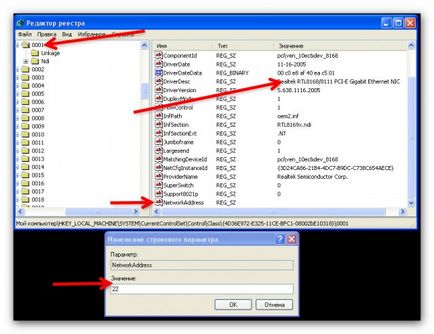
3. módszer - változó szoftver mák
Inkább csendben, mielőtt a szakemberek.)))